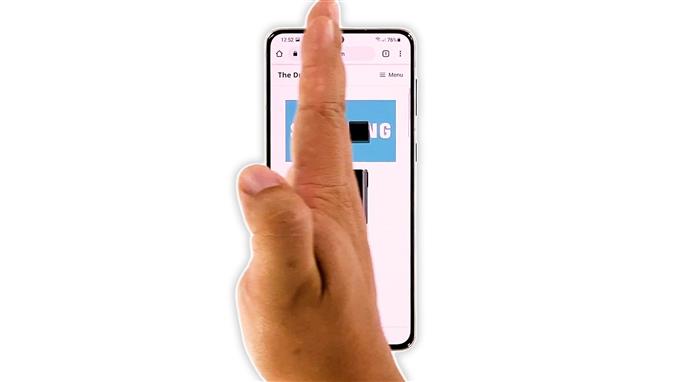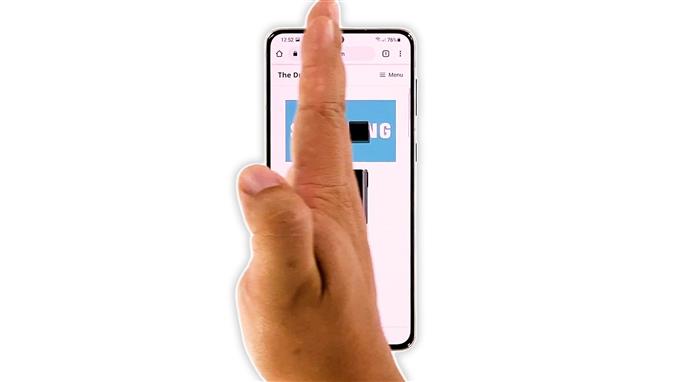V tejto príručke vám ukážeme, ako vytvoriť snímku obrazovky na telefóne Samsung Galaxy S21. Existujú dve jednoduché metódy, ktoré je možné použiť okamžite bez zmeny nastavenia alebo inštalácie aplikácie. Dozviete sa tiež, kde sú uložené a ako k nim máte prístup. Čítajte ďalej a dozviete sa viac.
Existuje niekoľko spôsobov, ako urobiť snímku obrazovky na Galaxy S21, ale sú k dispozícii dva, ktoré sú ľahko dostupné. Nemusíte si inštalovať aplikáciu ani meniť nastavenie, aby fungovali, a to vám tu ukážeme.
Potrebný čas: 5 minút.
Ukážeme vám tiež, ako nájsť snímky obrazovky alebo kde sú uložené, aby ste k nim mali ľahký prístup, kedykoľvek budete chcieť. Keď už bude povedané, urobíte to takto:
- Otvorte obsah, z ktorého chcete vytvoriť snímku obrazovky.
Môže to byť webová stránka, obrázok, obrazovka aplikácie alebo určité nastavenie. Môžete dokonca vytvoriť snímku sledovaného videa alebo filmu. Z bezpečnostných dôvodov však nemôžete urobiť snímku obrazovky zámku obrazovky alebo hesla.

- Teraz stlačte súčasne tlačidlo zníženia hlasitosti a vypínač.
Je to asi najjednoduchší spôsob snímania obrazovky. Musíte len držať telefón a stlačiť obe klávesy súčasne.

- Obrazovka bude blikať a v dolnej časti obrazovky sa objaví čierny pruh.
Je to znamenie, že ste úspešne vytvorili snímku obrazovky s obsahom, ktorý je momentálne otvorený.

- Druhým spôsobom je prejdenie prstom po dlani.
Rovnako ako prvý nemusíte robiť nič pre to, aby fungoval, pretože je už povolený po vybalení z krabice.

- Takže otvorte obsah, ktorý chcete zachytiť.
Pre tento tutoriál vytvoríme snímku obrazovky webovej stránky.

- Potiahnite bočnú časť ruky z jednej okrajovej obrazovky alebo okrajových panelov na druhú.
Môžete ním posúvať zľava doprava alebo naopak.

- Obrazovka bude na chvíľu blikať a je to znakom toho, že sa obrazovka úspešne nasnímala.
Screenshoty sa potom uložia do interného úložiska telefónu.

Môžete ich prezerať prostredníctvom galérie, pretože sa automaticky pridávajú do vašich albumov.
Okrem toho k nim máte tiež prístup pomocou aplikácie Moje súbory. Stačí ho otvoriť a potom klepnúť na Obrázky. Ak vezmete čo i len jeden, automaticky sa vytvorí priečinok Screenshoty.
A to je skoro všetko!
Dúfame, že vám tento jednoduchý návod pomôže tak či onak.
Podporte nás prihlásením sa na náš kanál YouTube. Potrebujeme vašu podporu, aby sme mohli v budúcnosti pokračovať vo vytváraní užitočného obsahu. Vďaka za prečítanie!